Intro
Comment les produits fonctionnent dans Shopify
Meilleures pratiques et directives
Évaluation des données
FAQs
Migrating from Vend
Simplified POS Product CSV
Évaluation des données
Dans cette vidéo, vous apprendrez à lire vos données CSV de votre produit que vous avez exportées depuis votre système actuel ou ancien et effectuez une évaluation des données pour déterminer la complexité de votre fichier.
Sur la base du résultat de votre évaluation des données, vous suivrez 1 sur 2 voies pour votre migration: simple ou standard.
Nous déterminons la complexité des fichiers CSV de produits par la manière dont votre Options de produit sont exportés et comment ils apparaissent sur votre fichier CSV. Les options de produit sont un terme général que nous utiliserons dans cette vidéo pour décrire les choix et les variations que vos produits peuvent avoir, tels que la taille et la couleur.
Shopify appelle ces options de produit Variantes, Pendant ce temps, d'autres plates-formes utilisent une terminologie différente pour décrire cette relation, telle que la matrice de produits, la grille de produit, les produits parents et les produits pour enfants, etc. Quelle que soit votre système actuel les appelle, vous devez examiner la manière dont vos options de produit sont affichées sur le CSV que vous avez exportées pour déterminer la catégorie de complexité.
Le hub de migration a 2 catégorisations pour la complexité des données de produit: Simple et Standard. Voici un résumé des 2 catégories.
Données simples:
- Ces fichiers vont ne pas Afficher les options de produit divisées dans différents domaines de données.
- Cela signifie que chaque ligne de votre fichier est une produit individuel liste, sans options supplémentaires.
- Si votre fichier apparaît de cette manière et que vous envisagez d'importer chaque ligne, car il s'agit d'aucune option qui y est attachée, nous offrons un processus très simple pour obtenir vos données dans Shopify qui nécessitent des modifications minimales faites dans votre fichier CSV.
-
Exemple de fichier simple 1:
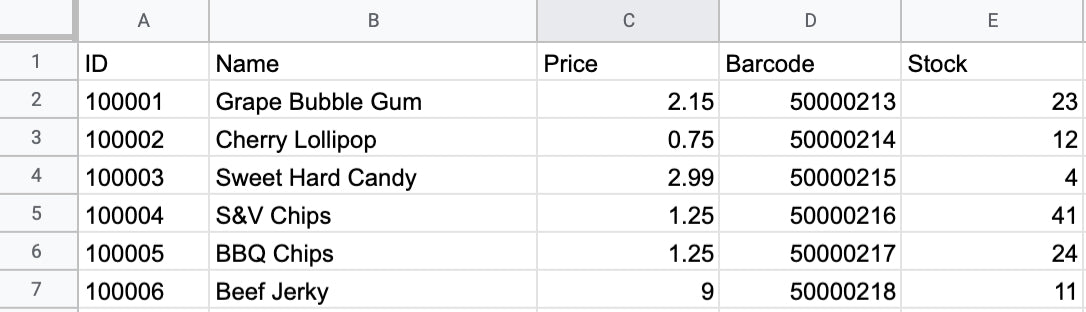
Chaque ligne est un élément différent, sans colonne indiquant qu'il s'agit d'une "option" d'un produit parent.
-
Exemple de fichier simple 2:
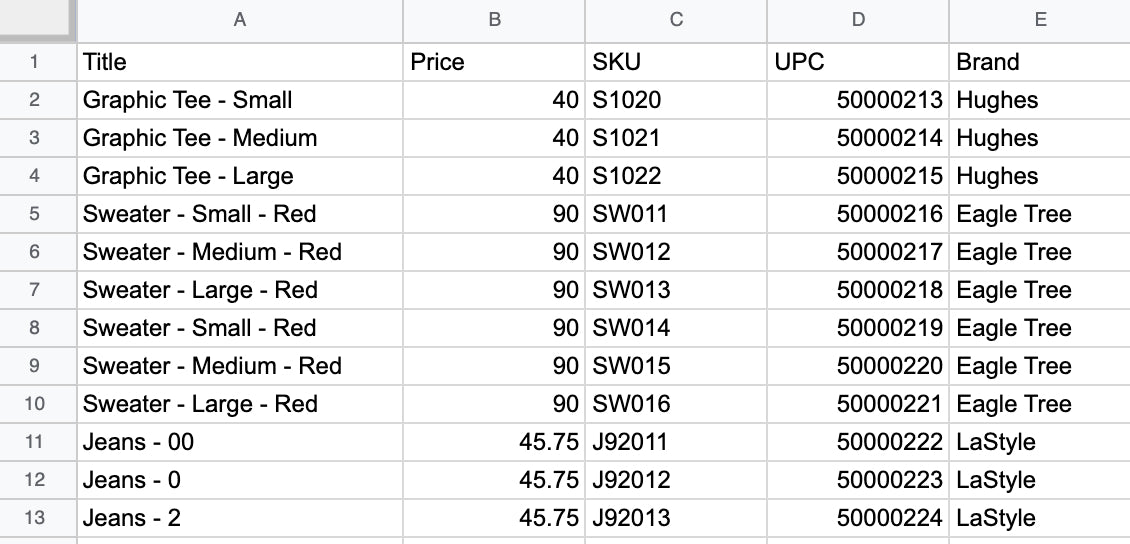
Bien que nous voyions ici la taille et les options de couleur, le fichier a exporté les données de taille et de couleur combinées dans le titre du produit. Lorsque les données d'option sont combinées de cette manière, il n'existe aucun moyen de proposer de savoir ce qui fait partie du titre et quelle est l'option du produit parent. Nous devons voir les données relatives aux options divisées dans différentes colonnes pour configurer des variantes dans Shopify.
Données standard:
- Ces fichiers auront un formatage qui lie plusieurs rangées de données ensemble.
- Typiquement, vous verrez qu'il y a Plusieurs rangées partageant le même titre de produit, Qui indique le nom des produits parents.
- Les Les options sont indiquées dans différents domaines sous différentes colonnes, montrant les options du produit parent.
- Le processus d'importation de ce type de données dans Shopify est plus intensif de main-d'œuvre et nécessitera une transformation de données à effectuer dans les éditeurs de feuille de calcul.
-
Exemple de fichier standard:
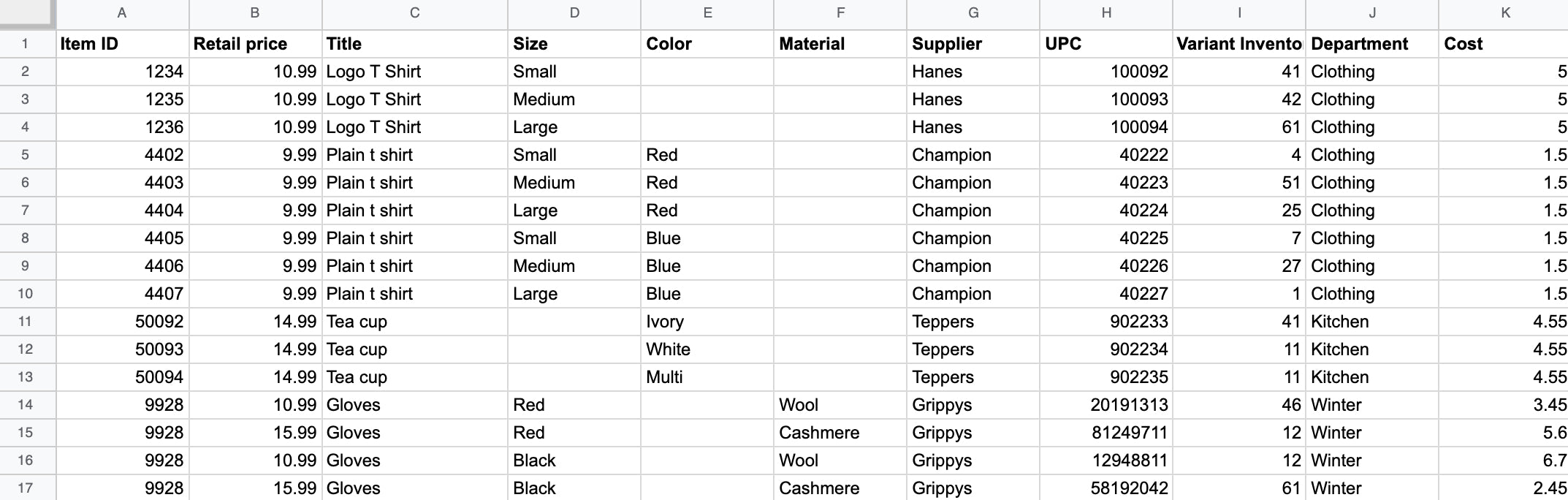
Ce fichier affiche plusieurs lignes partageant le même nom de produit parent. Pendant ce temps, la taille, la couleur et les options de matériau dans différentes colonnes. Ce format est plus approprié pour mettre en place des variantes dans Shopify.
Les 2 types de fichiers offrent une expérience de magasinage en ligne différente après leur importation.
-
Simple - Tous les articles sont importés en tant que produits individuels et seront affichés individuellement sur les grilles de produits. Le client cliquera sur leur choix à partir de la grille de produit, puis ajoutez au panier sur la page suivante.
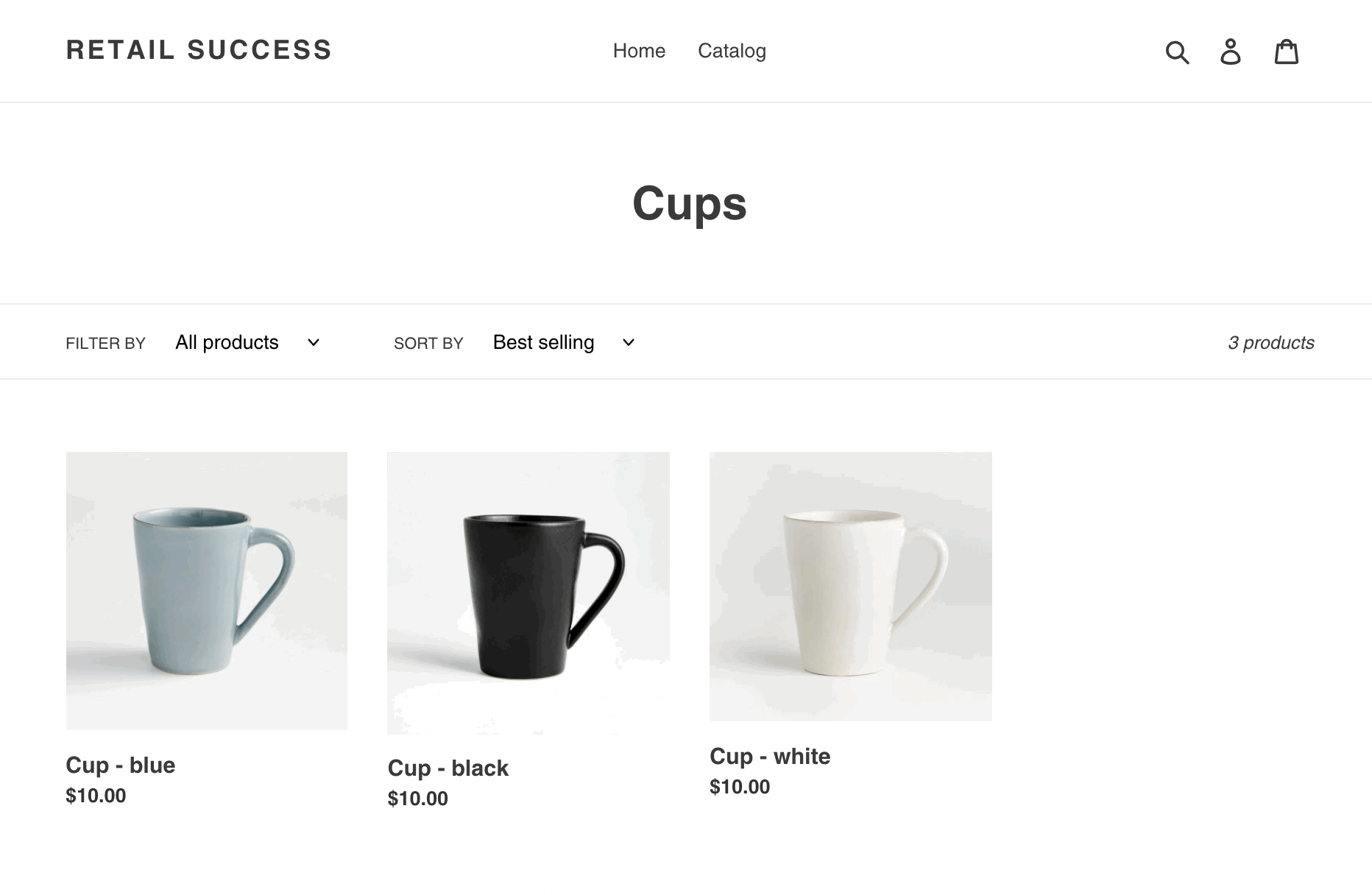
-
Standard -Le produit parent apparaîtra comme une seule liste sur la grille de produit. Le client cliquera sur le produit parent et la page suivante présentera les options du produit dans une liste déroulante. Le client choisira une option, puis ajouter au panier.
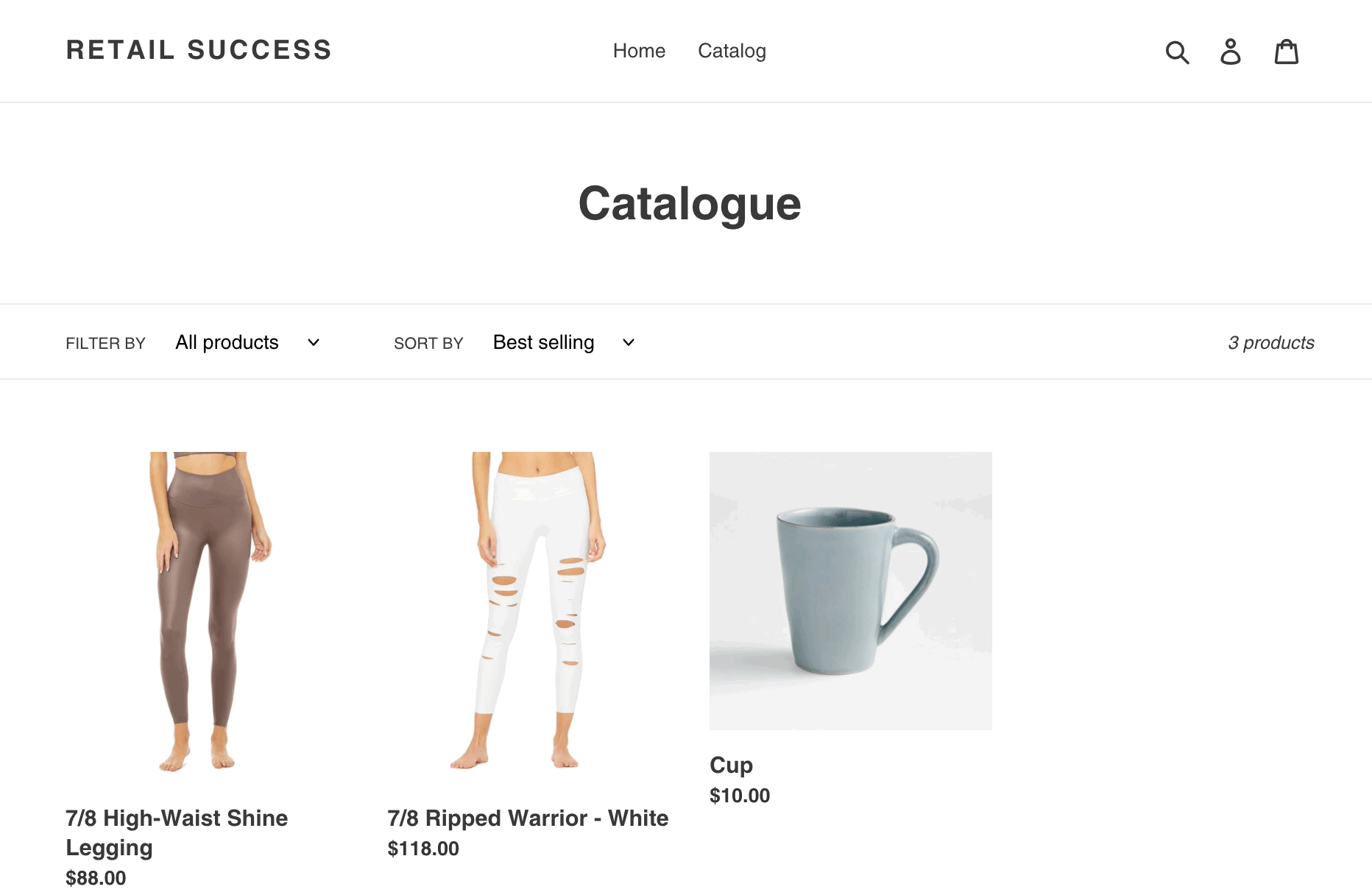
Après avoir terminé votre évaluation de données, veuillez suivre la voie suggérée pour votre catégorie de complexité.
| Simple | Standard | |
|---|---|---|
| Expérience CSV requise | Rien | Débutant à modéré |
| Temps passé dans la feuille de calcul | Très peu | Modérer |
| Étape suivante pour cette option |
Utilisez l'éditeur de colonne d'importation dans Shopify Admin Nécessite des travaux de transformation minimes sur votre fichier CSV exporté et permet de "mapper" de vos données pour utiliser des champs Shopify via l'interface Admin shopify. |
Utilisez le produit CSV Modèle d'assistant CSV Remplissez un questionnaire sur vos données de produit et utilisation prévue de Shopify, puis téléchargez un modèle CSV qui est organisé pour vos besoins de migration. |
| Recommandé pour: |
|
|
Header copied to clipboard
